- Az Excel dinamikus tömbök funkciójának hozzáadása óta a több értéket visszaadó képletek közvetlenül a munkalapra vetítik őket.
- Emiatt a Spill hiba akkor fordulhat elő, ha az egyik érték metszi a többi meglévő elemet.
- Az Excel táblák nem támogatják a dinamikus tömböket, és ugyanazt a hibát dobják ki, amikor találkoznak velük.
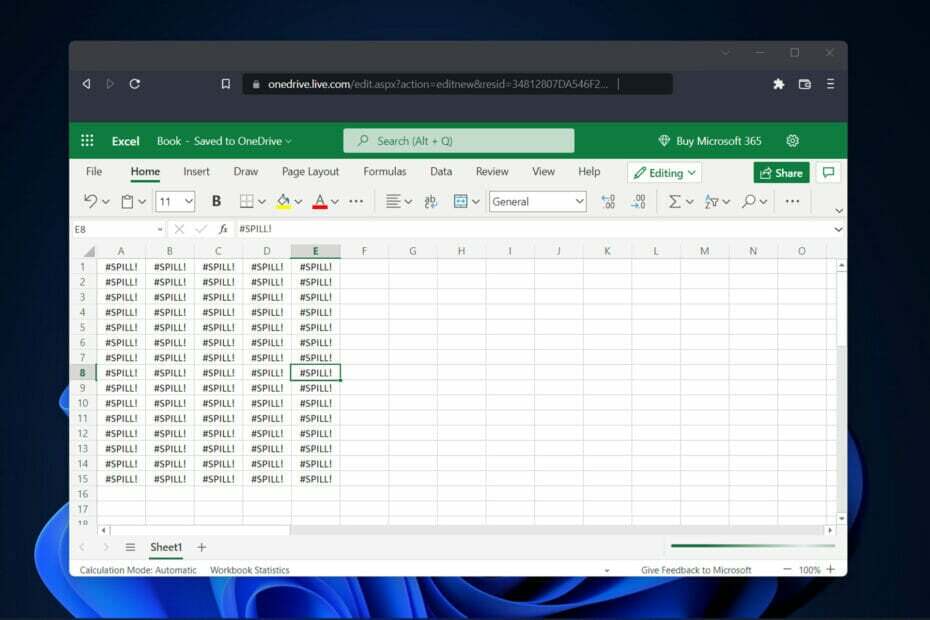
A felhasználók arra kértek minket, hogy válaszoljunk két leggyakrabban feltett kérdésükre: mi is pontosan az Excel Spill hiba, és hogyan lehet megszabadulni tőle. Van, amikor egyértelmű a magyarázat, de van olyan is, amikor nem ennyire egyértelmű.
Az Excel dinamikus tömbök funkciójának hozzáadása óta a több értéket visszaadó képletek közvetlenül arra a munkalapra dobják ezeket az értékeket, ahol eredetileg számították őket.
Az értékeket tartalmazó területet kiömlési tartománynak nevezzük, és ez egy téglalap. Amikor a statisztikákat frissítik, a kiömlési tartomány kiigazításra kerül, hogy alkalmazkodjon a szükséges bővüléshez vagy zsugorodáshoz. Előfordulhat, hogy új értékeket adnak hozzá, vagy láthatja, hogy a már meglévő értékek megszűnnek.
Mit jelent a Spill error az Excelben?
A kiömlési hiba leggyakrabban akkor fordul elő, ha a munkalapon lévő kiömlési tartományt a munkalap egy másik eleme blokkolja. Erre alkalmanként előre kell számítani.
Például bevitt egy képletet, és arra számít, hogy kifolyik. De a munkalapon már vannak olyan adatok, amelyek blokkolják.
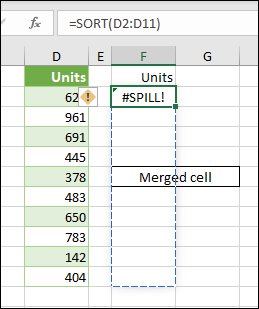
Szakértői tipp: Néhány PC-problémát nehéz megoldani, különösen, ha sérült adattárakról vagy hiányzó Windows-fájlokról van szó. Ha problémái vannak a hiba kijavításával, előfordulhat, hogy a rendszer részben meghibásodott. Javasoljuk, hogy telepítse a Restoro eszközt, amely átvizsgálja a készüléket, és azonosítja a hibát.
Kattints ide a letöltéshez és a javítás megkezdéséhez.
A probléma könnyen megoldható minden adat eltávolítása ami blokkolhatja a kiömlési tartományt. Ha a kiömlési hiba jelzésére kattint, további részleteket kaphat a problémát okozó problémáról.
Alapvető fontosságú annak megértése, hogy a kiömlések viselkedése ösztönös és természetes. Bármely képlet, még az is, amelyik nem tartalmaz függvényeket, képes eredményeket kiszórni a Dynamic Excelben (Excel 365).
Annak ellenére, hogy léteznek olyan technikák, amelyek megakadályozzák, hogy egy képlet számos eredményt adjon, a kiömlést nem lehet kikapcsolni globális opció használatával.
Hasonló módon, az Excel nem rendelkezik olyan beállítással, amely lehetővé teszi a felhasználók számára a kiömlési hibák letiltását. A kiömlési hiba kijavításához vizsgálatot kell végeznie, és megoldást kell találnia a probléma mögöttes okára.
Mikor jelenik meg a SPILL hiba?
A felhasználók több olyan forgatókönyvet jelentettek, amelyekben egy képlet használata után kapták a kiömlési hibát. Néhány közülük a következő:
- VLOOKUP Excel Spill error – A Vertical Lookup a VLOOKUP rövidítése. Ez a funkció lehetővé teszi az Excel azon képességét, hogy egy adott értéket keressen egy oszlopon belül.
- Excel Spill error COUNTIF – Az Excel COUNTIF funkciója a meghatározott feltételeknek megfelelő tartományon belüli cellák számának megszámlálására szolgál. Ezenkívül a szöveget, dátumot vagy egész számokat tartalmazó cellák megszámolhatók a COUNTIF függvény használatával.
- IF függvény Excel Spill error – Az Excel IF funkciója a program egyik leggyakrabban használt eszköze. Lehetővé teszi a felhasználók számára, hogy logikai összehasonlítást végezzenek egy szám és az általuk várt szám között. Ezért egy IF utasítás két különböző eredményt adhat.
- Excel Spill error SUMIF – A SUMIF függvény egy olyan táblázatkezelő függvény, amely összegzi az összes értéket egy bizonyos cellatartományban. Egyetlen feltétel meglétén vagy hiányán alapul.
- Excel Spill error INDEX és MATCH – Az INDEX függvény tartományon vagy tömbön való használatának eredménye az az érték, amely megfelel a megadott indexnek. Eközben a MATCH függvény végignéz egy adott elem adott cellatartományán, majd visszaadja az adott elem relatív pozícióját.
Nem számít, milyen képlet eredményezte a kiömlési hibát, használhatja az alább felsorolt három leghasznosabb megoldást. Olvass tovább!
Hogyan lehet kijavítani a kiömlési hibát az Excelben?
1. Konvertálja az Excel táblát
- Az Excel táblák nem támogatják a dinamikus tömbképleteket, ezért a táblázatot tartományba kell konvertálnia. Ezért kezdje a kiválasztásával Táblázat kialakítása opciót az eszköztárról.
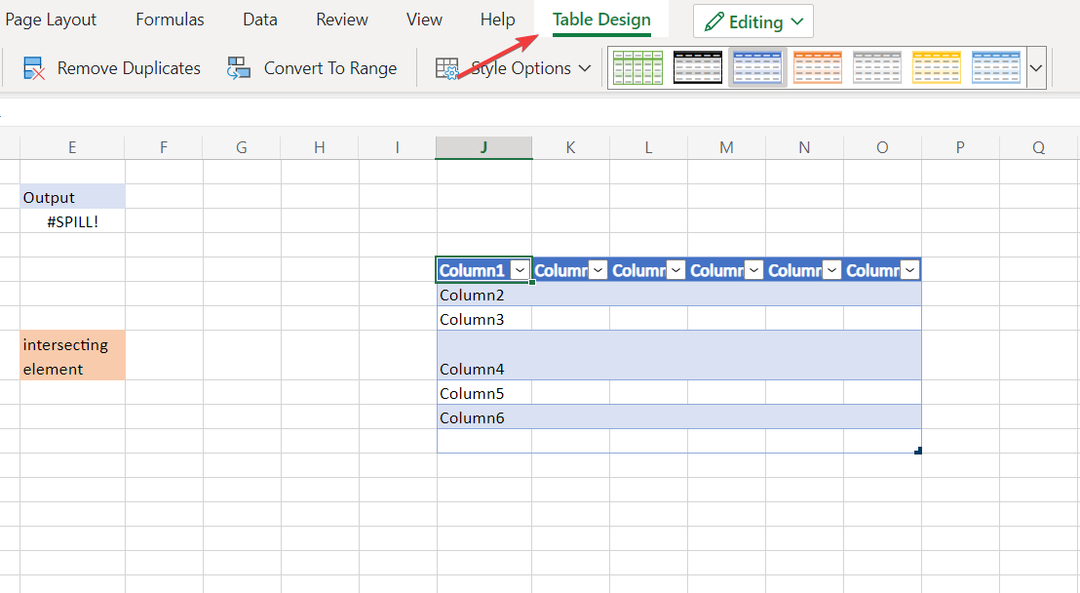
- Most kattintson a Átalakítás tartományra választási lehetőség. Ez lehetővé teszi, hogy dinamikus tömbképleteket használjon, és elkerülje a táblázatban megjelenő Excel Spill-hibát.

Az Excel lehetőséget kínál arra, hogy egy táblázatot tartománygá alakítsunk a táblázat formátumának megőrzése mellett. A tartomány az adatok bármilyen következetes csoportosítása a munkalapon.
2. Távolítsa el az egymást keresztező elemeket
- Ha a kiömlési hiba egy blokkoló elem miatt jelentkezett, egyszerűen kattintson a blokkoló cellára, és nyomja meg a gombot backspace gombot a billentyűzeten.
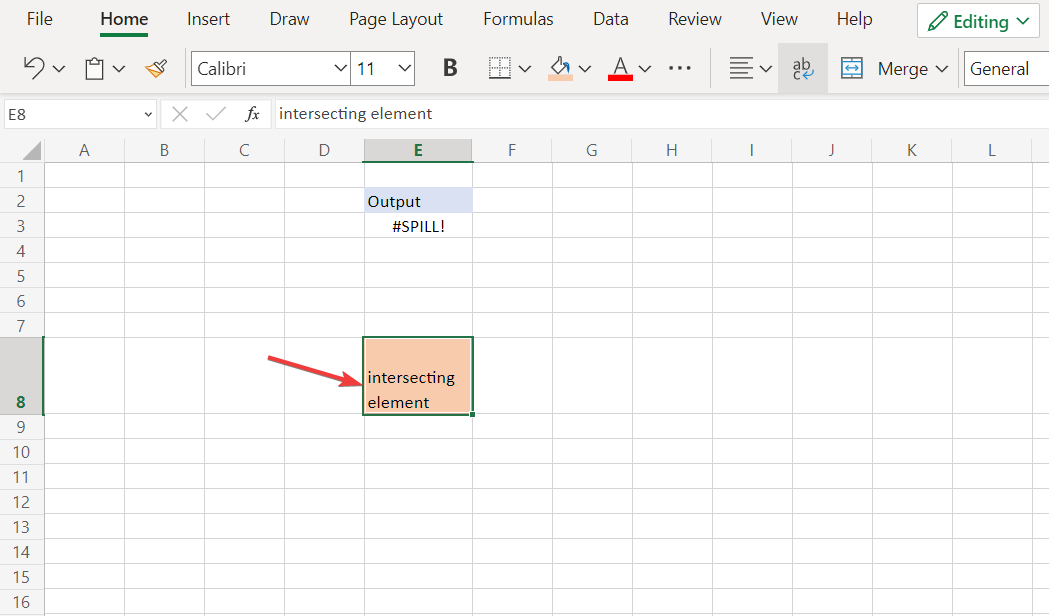
- A képlet működéséhez a kiömlési tartományban lévő celláknak üresnek kell lenniük. A hiba kijavításához feltétlenül távolítson el minden olyan elemet, amely a kiömlési tartományban van.
- Hogyan lehet megnyitni két Excel fájlt külön ablakban
- Javítás: Az Excel-táblázat nem ad össze megfelelően
- A körkörös hivatkozás javítása a Microsoft Excel programban
3. Korlátozza a képlet tartományát
- Egy Excel munkalap 16 384 oszlopból és 1 048 576 sorból áll. Ha olyan képletet használ, amely kiterjeszti a kiömlési tartományt ezekre a számokra, akkor az Excel Spill hibaüzenet jelenik meg.
- Ezért ügyeljen arra, hogy észben tartsa ezeket a számokat, mielőtt olyan képletet hoz létre, amely a rajtuk kívül eső számokat használja.

Ezenkívül bizonyos függvények ingadozóak, és nem használhatók dinamikus tömbfüggvényekkel, mert az eredmény ismeretlen lenne. A dinamikus képletek nem fogadják el a bizonytalan hosszúságú tömböket, ami kiömlési hibát eredményez. Az ilyen képletek egyik példája a SEQUENCE(RANDBETWEEN(1,1000)).
További információkért és a lehetséges megoldásokért tekintse meg bejegyzésünket, amely bemutatja, hogyan javítsa ki a Probléma van ezzel a képlethibával Excelben.
Vagy vessen egy pillantást arra, hogy mit tegyen, ha Az Excel nagy mennyiségű CPU-t használ teljesítmény csökkentése érdekében.
Reméljük, hogy ez az útmutató hasznosnak bizonyult az Ön számára. Ne habozzon, hagyjon nekünk megjegyzést az alábbi részben, és mondja el véleményét. Köszönöm, hogy elolvasta!
 Még mindig vannak problémái?Javítsa ki őket ezzel az eszközzel:
Még mindig vannak problémái?Javítsa ki őket ezzel az eszközzel:
- Töltse le ezt a PC-javító eszközt Kiváló értékelést kapott a TrustPilot.com oldalon (a letöltés ezen az oldalon kezdődik).
- Kattintson Indítsa el a szkennelést hogy megtalálja azokat a Windows-problémákat, amelyek számítógépes problémákat okozhatnak.
- Kattintson Mindet megjavít a szabadalmaztatott technológiákkal kapcsolatos problémák megoldására (Exkluzív kedvezmény olvasóinknak).
A Restorót letöltötte 0 olvasói ebben a hónapban.


